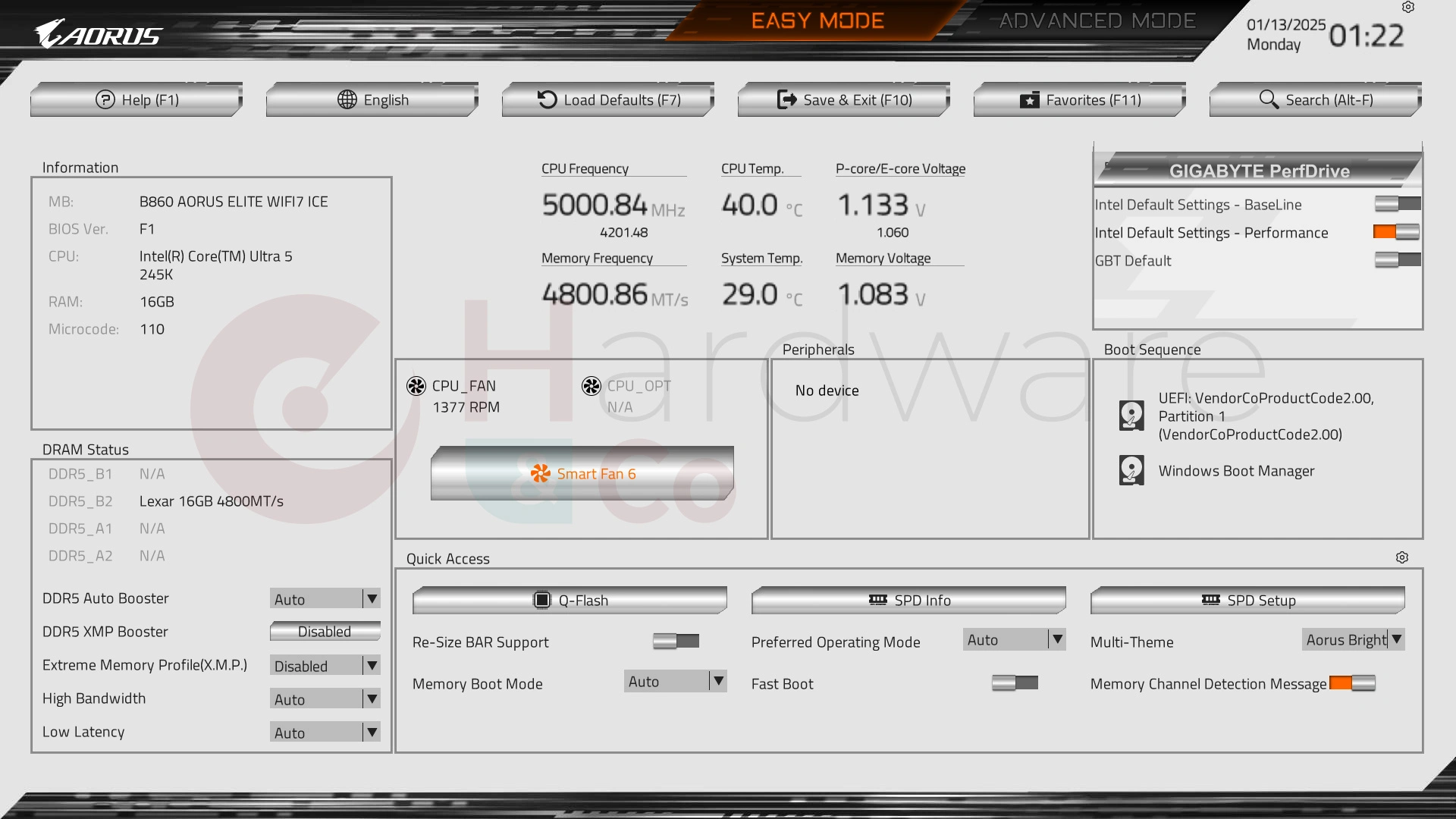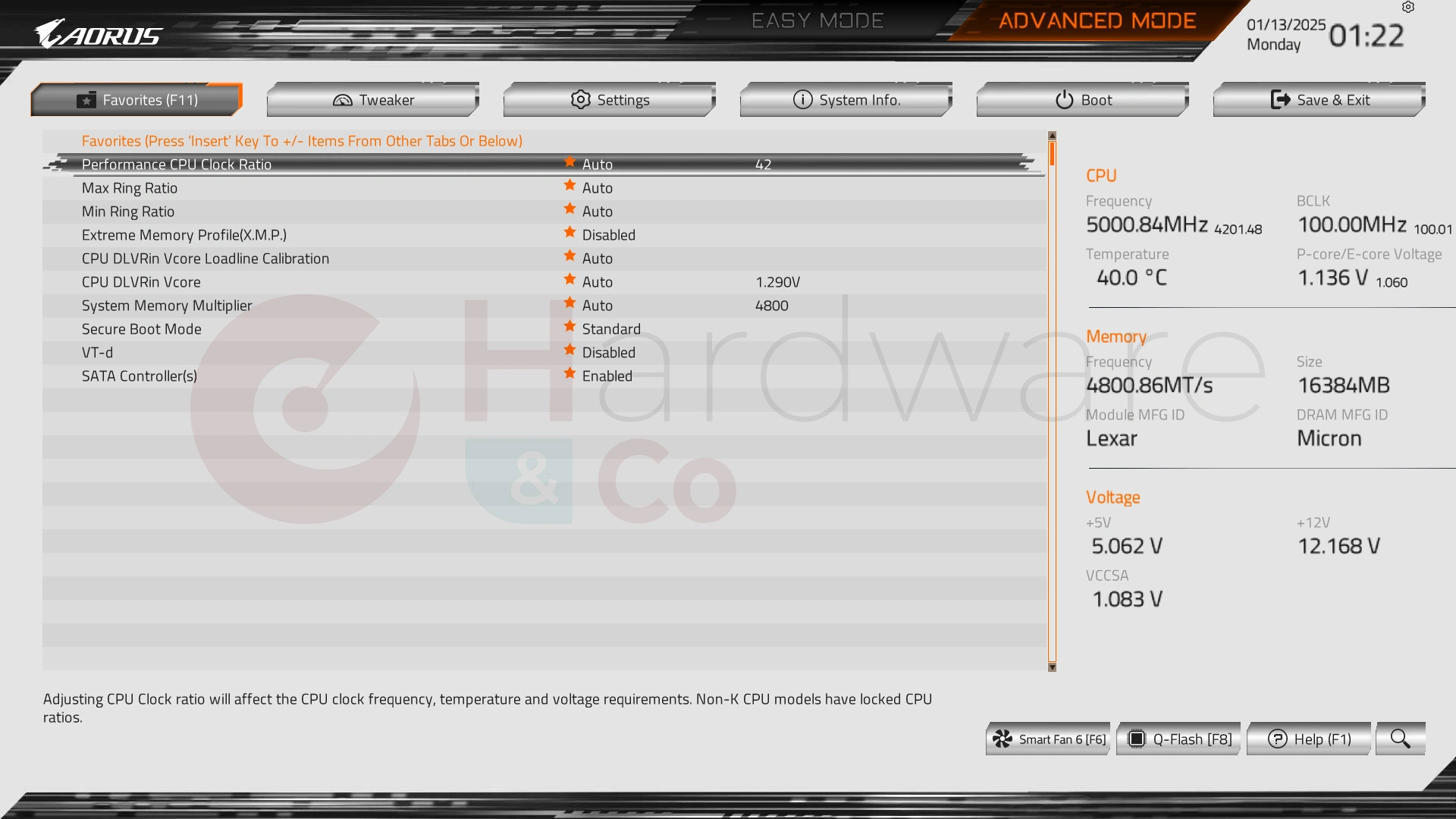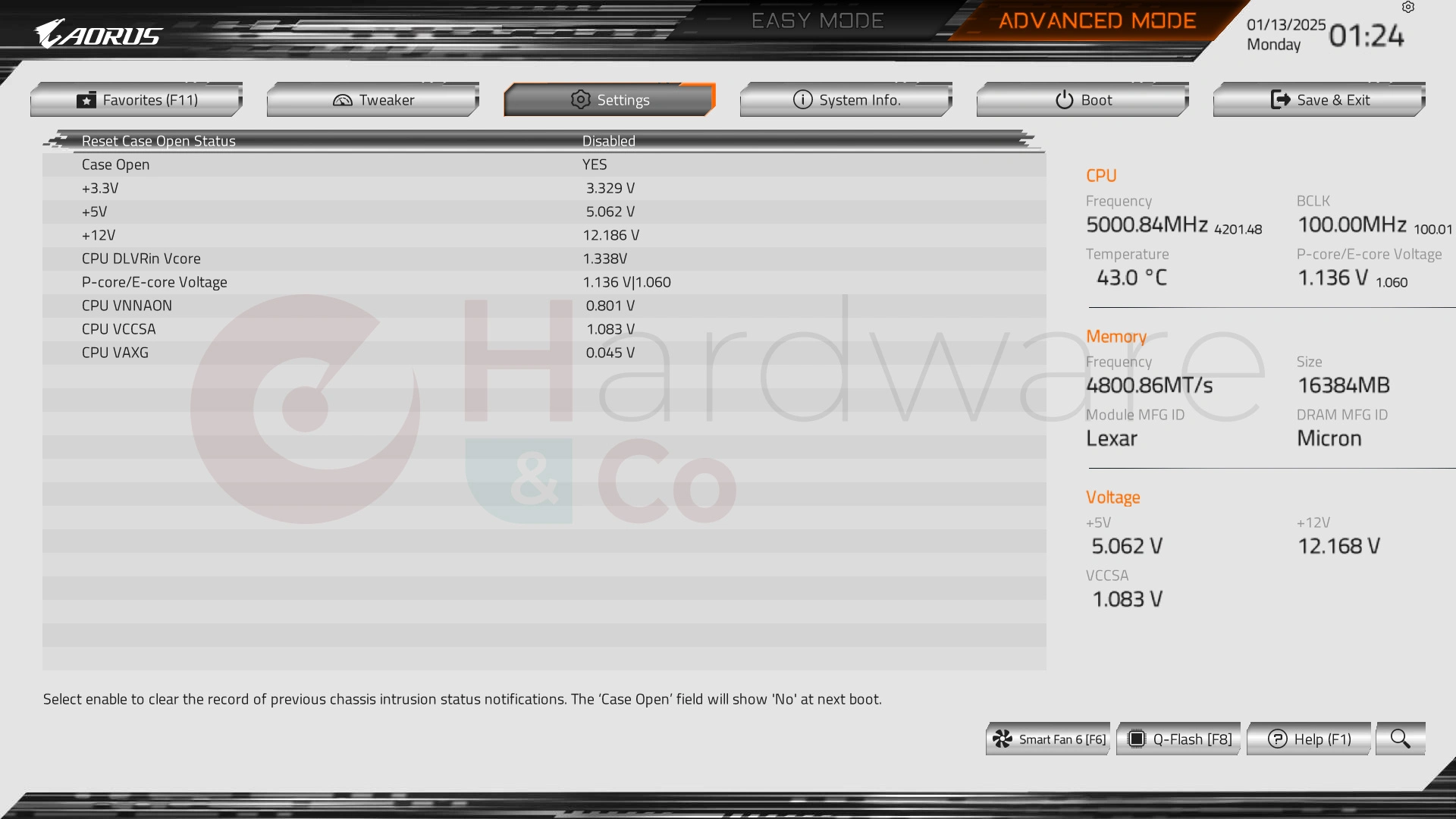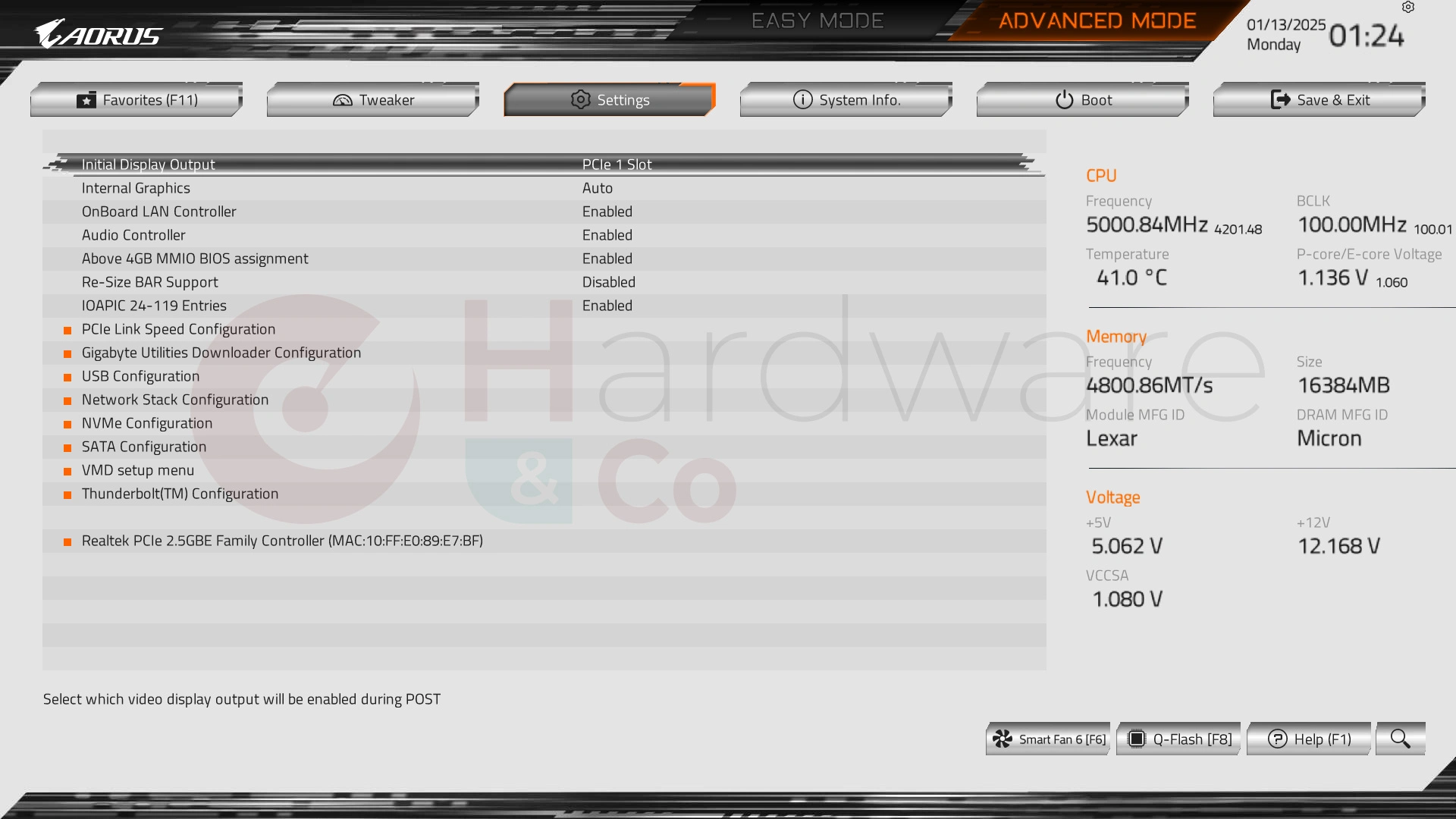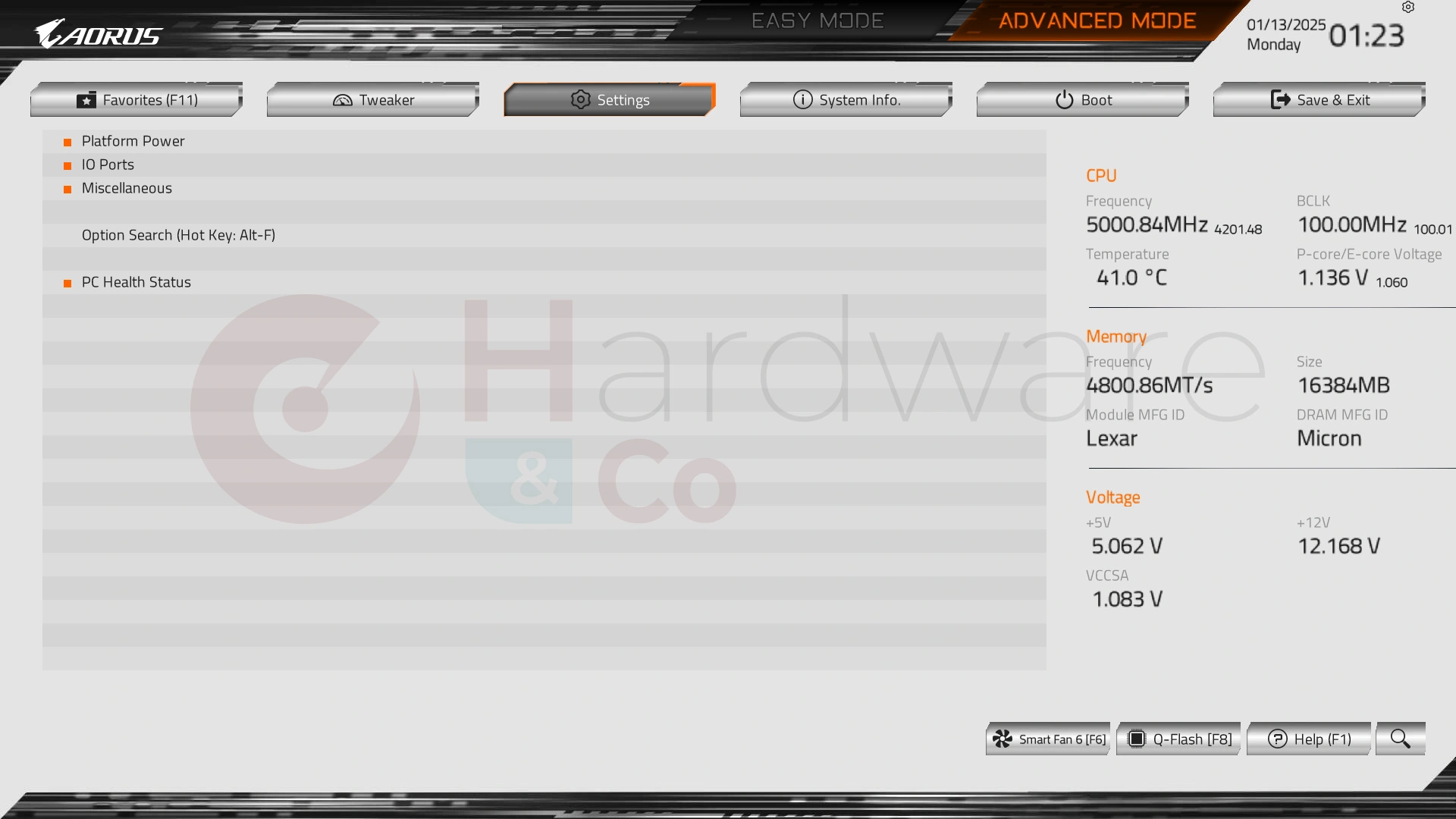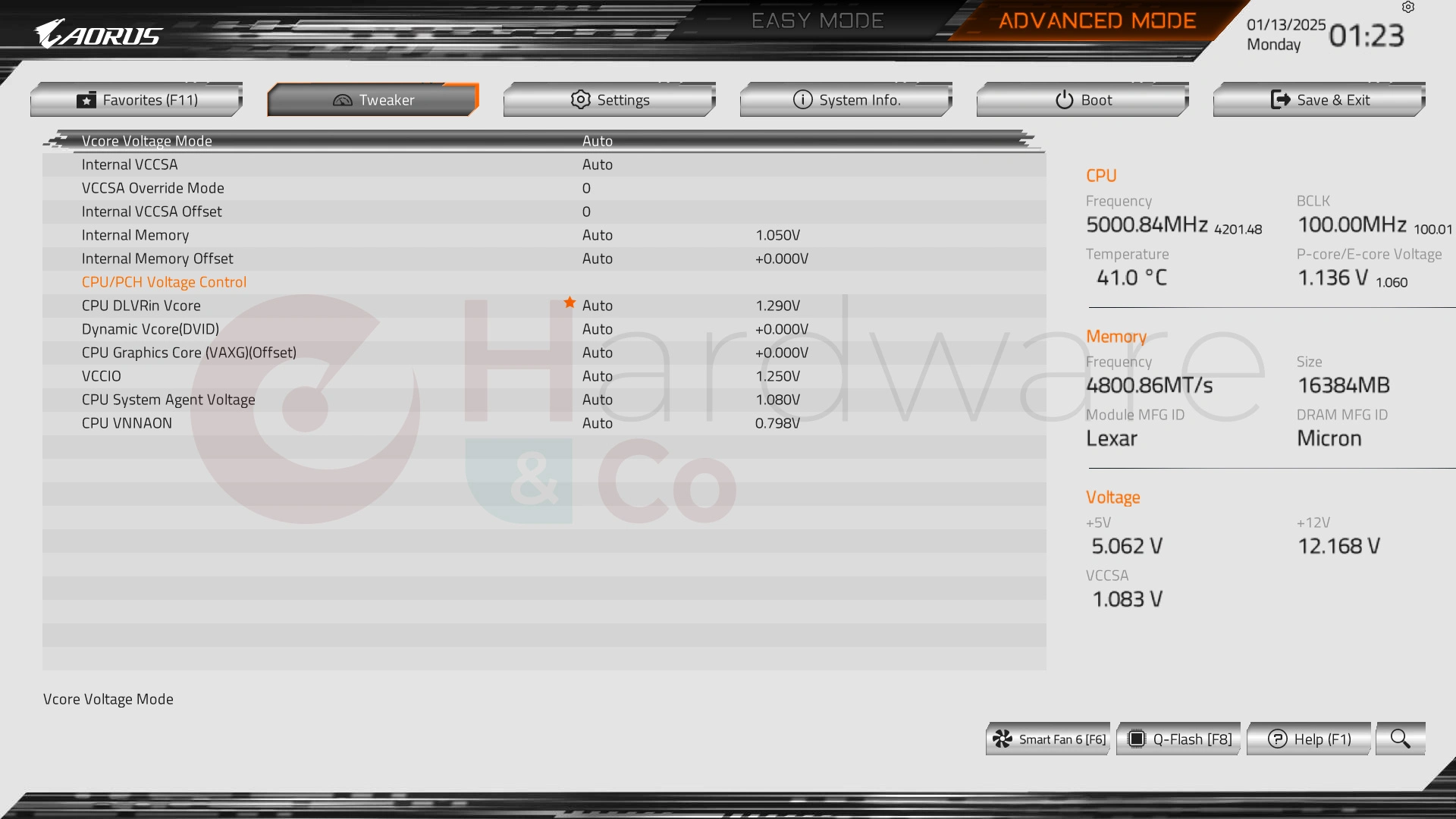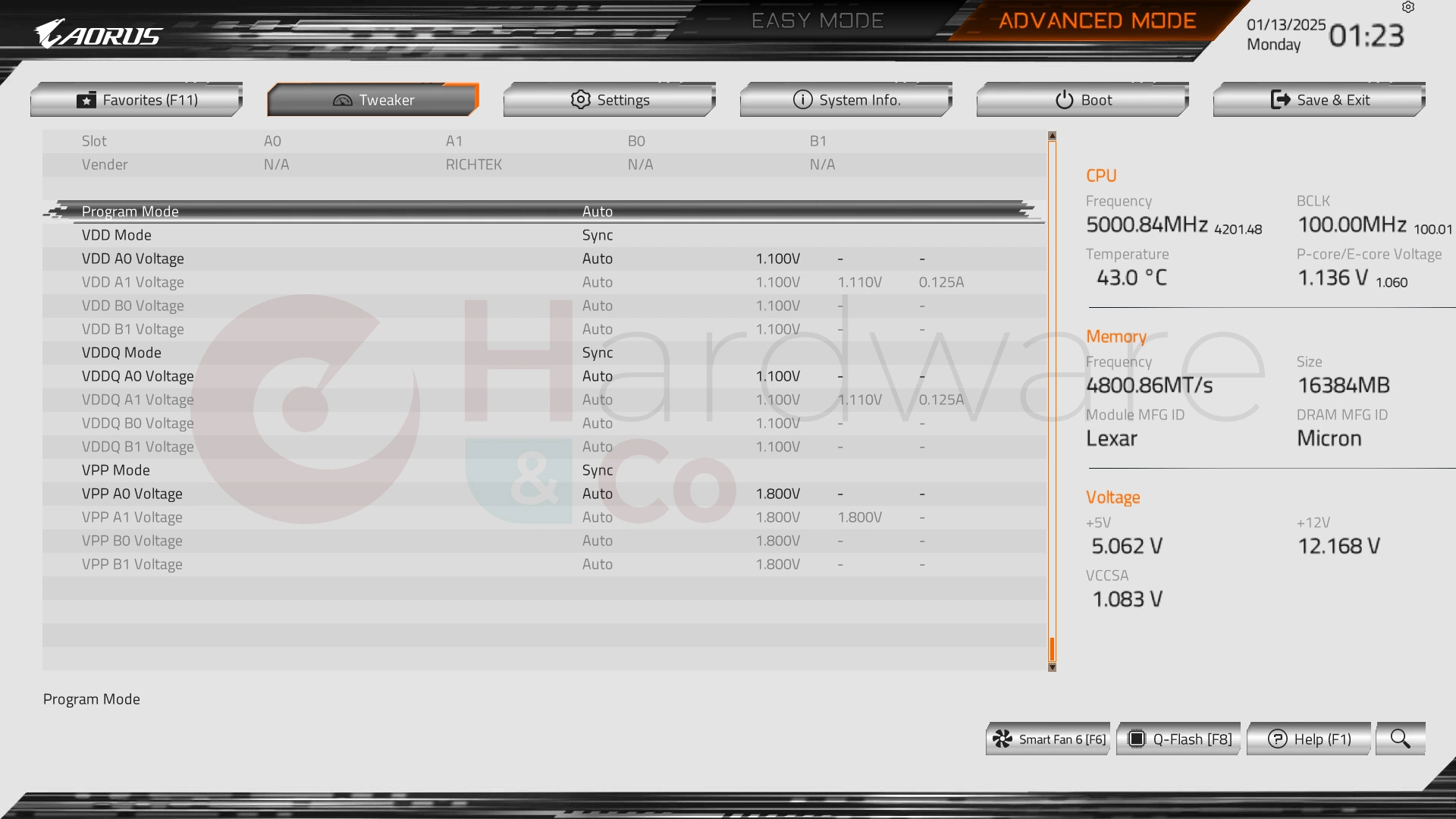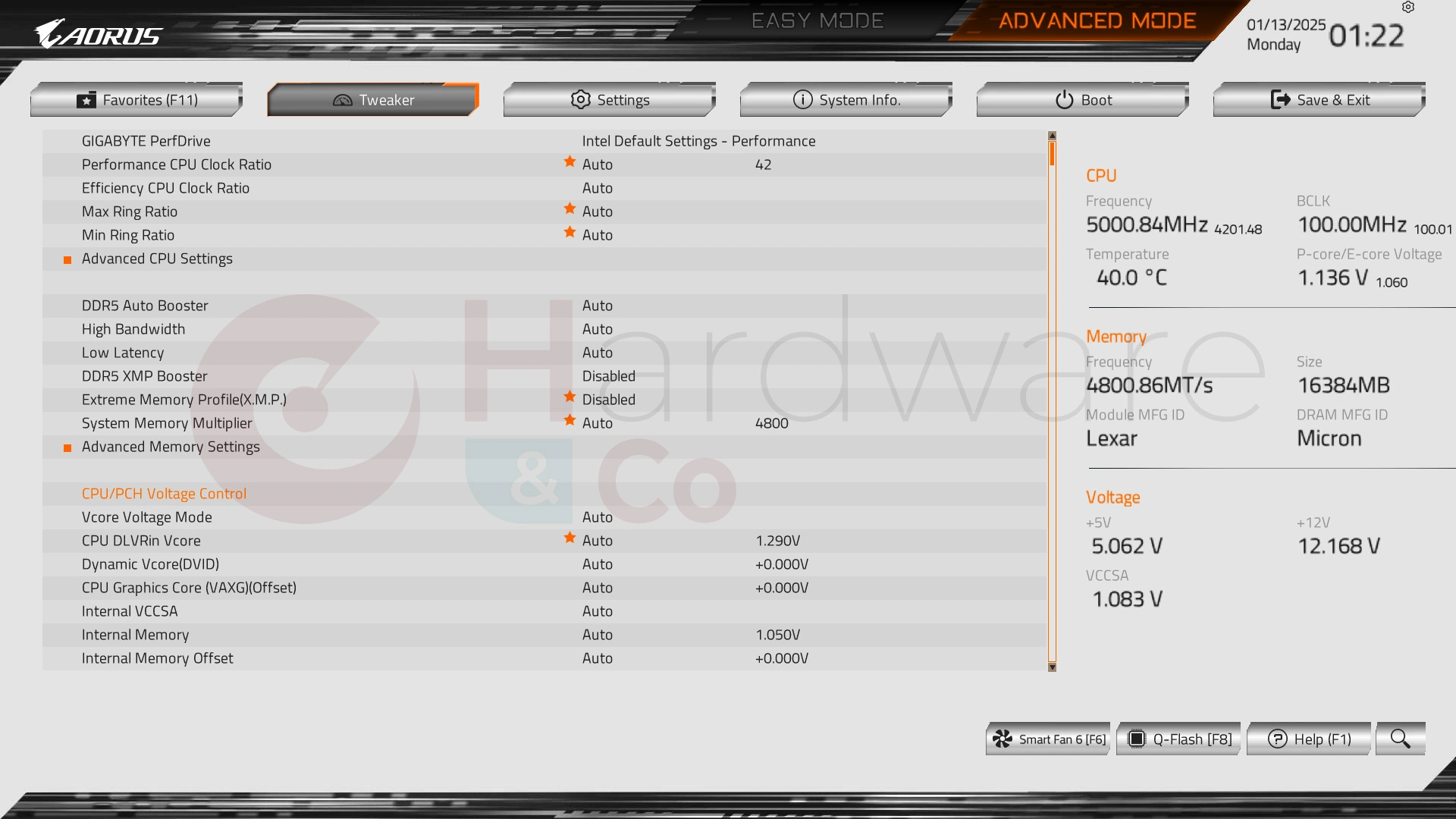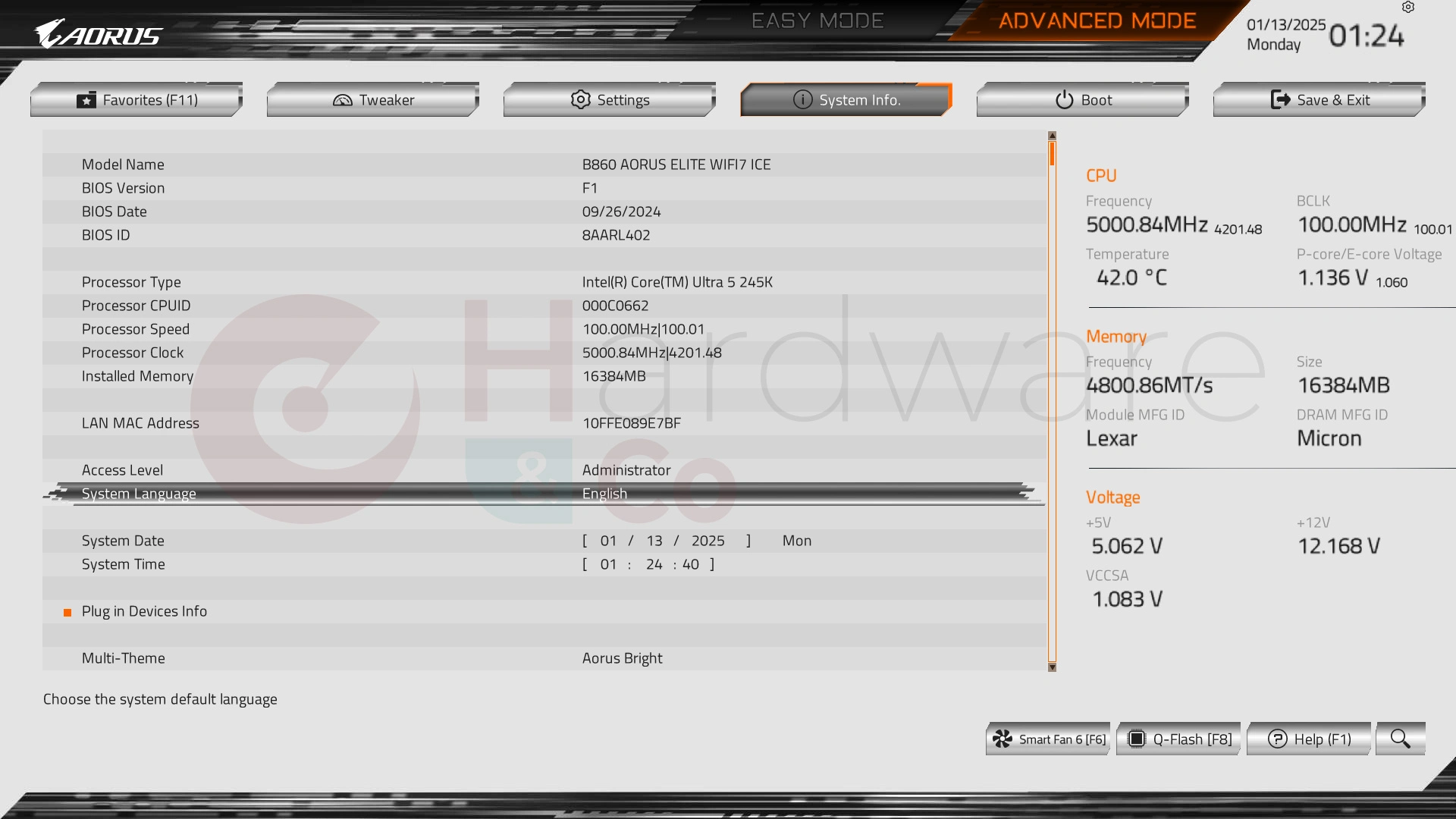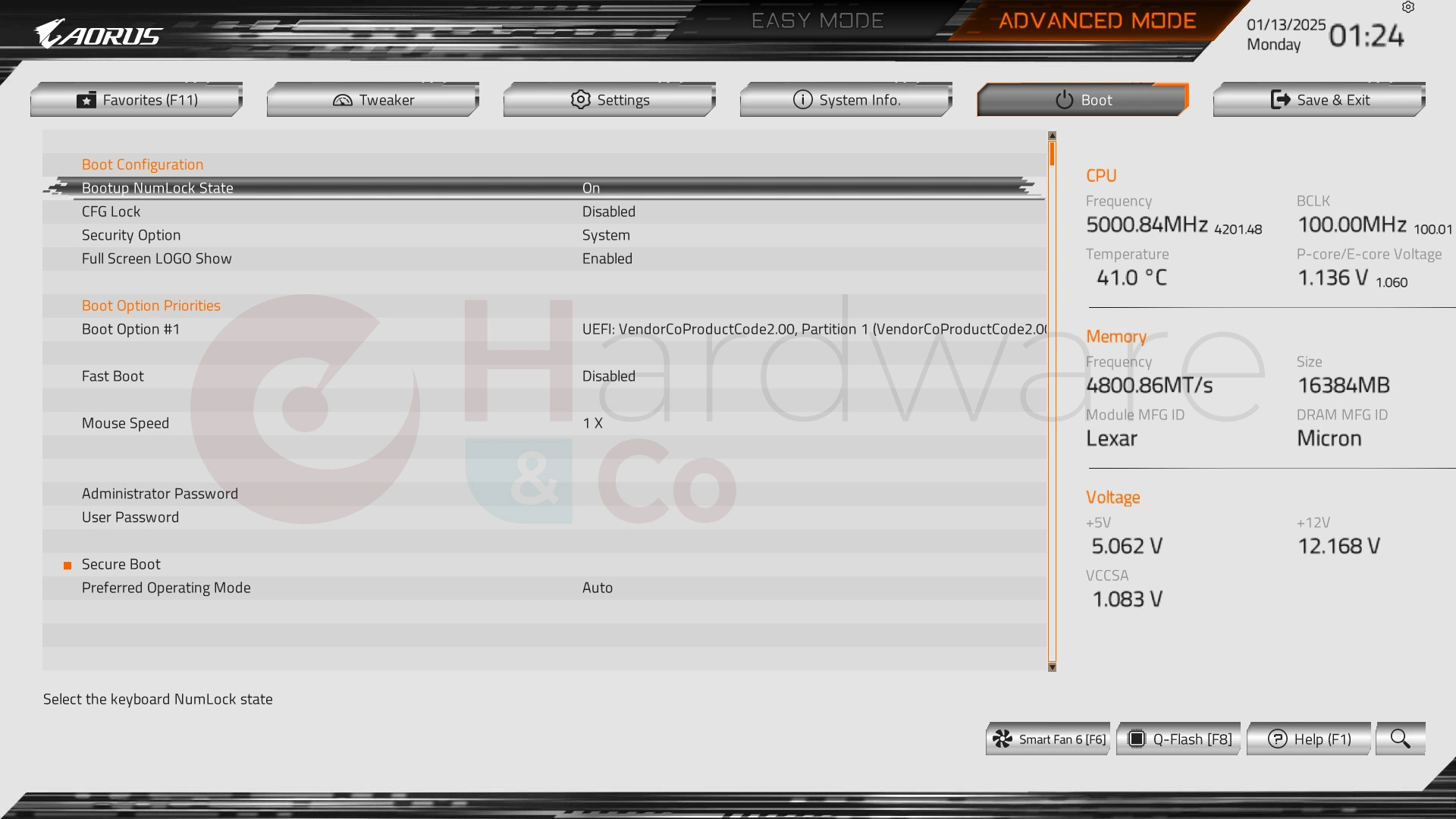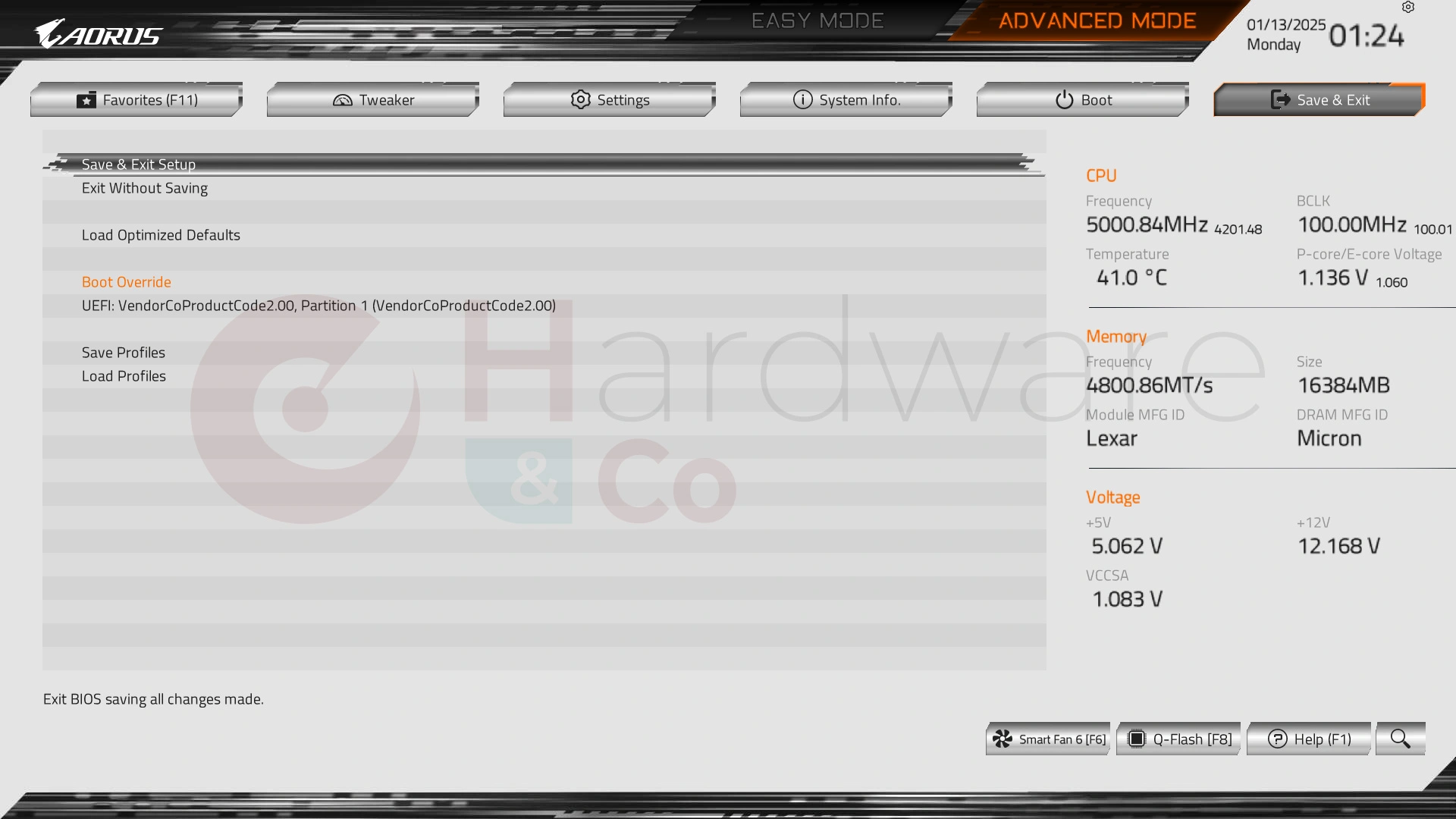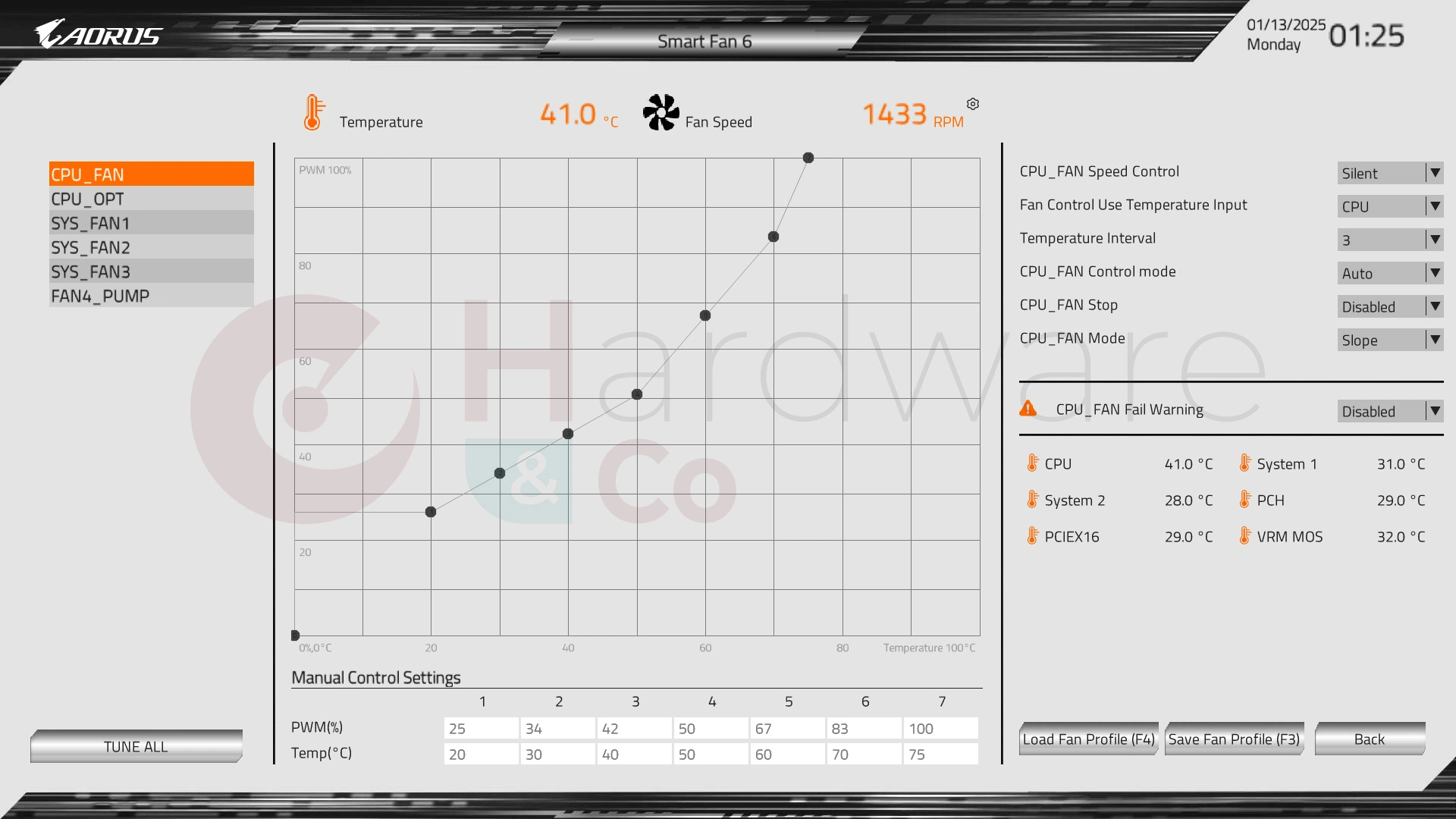Le BIOS / UEFI
L'interface graphique de cette B860 AORUS Elite WiFi7 Ice ne change pas de celle de ses grandes sœurs, surtout celles qui ont le label ICE. On retrouve le blanc, le noir et l'orange. GIGABYTE propose son BIOS en deux formules, ils font quasiment tous ça parmi les grandes marques du secteur : BIOS Advanced pour ceux qui en ont dans le slip, BIOS Easy pour ceux qui ne veulent pas se prendre la tête. Le BIOS Easy vous offre un accès simplifié aux éléments majeurs et importants du PC. Au contraire, le BIOS Advanced est pour ceux qui aiment toucher un peu à tout.
Le mode Advanced est, comme son nom le laisse penser à raison, réservé aux gens plutôt avertis. Sa page de garde reste identique aux autres cartes du constructeur, avec un affichage en onglets. C'est facile à comprendre et la navigation est intuitive, encore faut-il savoir à quoi correspond chaque tuile ! Le mode Easy est assez complet en définitive, il permet de régler la séquence bootable, d'activer ou pas les profils DDR 5, et donne même accès à la gestion de la ventilation Smart Fan 6.
Le mode Advanced permet de toucher tout ce qu'on trouve dans le BIOS Easy, mais en infiniment plus poussé. Il est divisé en plusieurs onglets dont chacun a une fonction propre. L'onglet Settings permet de tripoter des tas de paramètres qui ne concernent pas le CPU ni la RAM à proprement parler, comme la gestion des lignes PCIe, des contrôleurs USB, des unités de stockage peu importe leur connexion SATA ou NVMe.
L'onglet SETTINGS concerne les paramétrages de la carte mère, et surtout ses équipements, la gestion des lignes PCIe, de l'IGPU, du stockage. Il y a de quoi faire pour la partie non CPU, mais aussi pour le CPU dans la partie AMD Overclocking. Cette fonctionnalité aurait bien eu sa place dans l'onglet Tweaker, le suivant.
L'onglet Tweaker va permettre de toucher manuellement ou pas les paramètres du CPU et de la RAM, les tensions et fréquences. Si vous allez sur cet onglet, vous êtes au cœur du paramétrage, et potentiellement à la source de soucis. À ne pas manipuler si vous n'êtes pas trop aguerris ou rodés à l'exercice.
Enfin, vous avez dans le carrousel des exemples de ce que vous pouvez faire dans les autres onglets du BIOS. Favorites vous donne accès aux paramètres que vous touchez le plus souvent quand vous entrez dans le BIOS, c'est en quelque sorte une liste de raccourcis du réglage de vos préférences. System Info, comme son nom l'indique, vous informe sur la carte, le BIOS utilisé, le CPU et la RAM, c'est un récapitulatif des configurations matérielles et logicielles imputables au CPU et à la RAM. Mis à part l'heure, vous ne règlerez rien dans cet onglet.
Boot sert à définir quelle séquence bootable vous voulez, Save and Exit sert pour sauver/créer les profils de réglages, ou sauver simplement pour quitter le BIOS. Vous noterez que Smart Fan 6, gestionnaire de ventilation, est accessible depuis le BIOS Easy, mais aussi depuis un raccourci (F6) dans le BIOS Advanced.